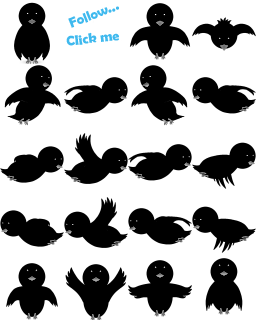Untuk menambah variasi dari penampilan blog kita, saya mencoba untuk memasang burung Twitter yang bisa terbang-terbang sesuai dengan arah kursor mouse kita.
Gambar burung ini mengarah ke bentuk burung hantu..burung yang dianggap mengandung kekuatan mistis...bla..bla... Anda bisa mengganti gambar burung ini misalnya dengan burung Cendrawasih misalnya...Tetapi untuk permulaan kita bisa mengadopsi contoh gambar burung berikut. Baiklah untuk mempersingkat waktu, pertama-tama kita menyimpan javascriptnya di Gadget Blog :
1. Login ke blogger akun kita
2. Pilih Tata letak -> Tambah Gadget -> Pilih HTML/ Java Script
3. Copy pastekan kode berikut ini ke gadget
4. Judul bisa diisi sesuai dengan keinginan kita
<!-- floating twitter Bird -->
<script type="text/javascript" src="http://p4r46h-blog.googlecode.com/files/twitterfloat.js"></script>
<script type="text/javascript">
var birdSprite="https://blogger.googleusercontent.com/img/b/R29vZ2xl/AVvXsEg45HvBHJ15BAZfH5K2IAc0V30n8vIcxc7JR-84keczfwCa3FVxV9PcnvC4ZKbpD-L8kFWafcgtdCdyxYsrv35j5W07QZMNS7RK8pyDaUeSnVUpdn0i7oi0iT67QL3BFTvhylULUAyOs_2U/s1600/burung+twitter+terbang.png "; var targetElems=new Array("img","hr","table","td","div","input","textarea","button",
"select","ul","ol","li","h1","h2","h3","h4","p","code","object","a","b","strong","span"); var twitterAccount = "http://twitter.com/arkeyes88";var tweetThisText = "Twitter - arkeyes88http://arkeyes88.blogspot.com/";tripleflapInit();
</script>
5. Simpan dan lihat hasilnya
https://blogger.googleusercontent.com/img/b/R29vZ2xl/AVvXsEjaT59ifoO6tGYAppiXOoItoxCLkq9oVdX_Yg816fmzCH6LVq1gcIZ4o1eo6MaxHice_RVWW25RRYyQpwh7Wk91OXN-BmnLjPLBEzW7eEnPJwonuQs3pJrnFnnI4SlNA56PdXSre9fM9miG/s1600/yellow+bird.png
https://blogger.googleusercontent.com/img/b/R29vZ2xl/AVvXsEgQGzSohKXP7uGgto_iFkUDRDo_yrYxoaucNL-bJyZXYF2ee7sv-lCpEHwOTEeGY8cDSgywEX4eKEgpsP09-MDN6UXyVuwvw9XAhw1cUSip1j13YDEm-Vif1P2DqyTLyTW2eN890rMlU2yy/s1600/white+bird.png
https://blogger.googleusercontent.com/img/b/R29vZ2xl/AVvXsEjq-lEM_jj6gOW4s4ljHx_DbAfrK_Ad4yjBZp5xGXyc6hlL05YW8TXEt714z6Lps571_we1pzye4VGrqWxLH3k2Dkqg2C0uzmOcKIC8NKLP8MAPXR115cs_xRkSU9z7pdXqhcFoqp_OUHcc/s1600/black+bird.png
https://blogger.googleusercontent.com/img/b/R29vZ2xl/AVvXsEj9DaSOWDbkU09FBok8TH4LHNJukyi7Aiye89gZoo5wFnBghFjppIrbnxJSGdZE0hRIzdvfEv9MLYnLWoLMxvVsAJ-OjF1s4gJ8R8V5A5frIEsdz7N-WUkTRkdD30-fBCUAgzX8mIzyKlyX/s1600/Blue+bird.png
https://blogger.googleusercontent.com/img/b/R29vZ2xl/AVvXsEhHmKr2mzMKdJiyjA6OSaw10wYNl5GIAgYaviXGRbWxtI9fgl_DFQB3a51Mg2oKoVyg7_KD1CWbmm-TObV0mhifx6T2Wr3iY8AuhXHlOE2KHRhVbM02ySiyPK5I5qayRfcim9RisHuaQhVe/s1600/brown+bird.png
https://blogger.googleusercontent.com/img/b/R29vZ2xl/AVvXsEiQXtm24N9sm9elhwk1FAlDqtGIvC5IZ_t_-vjg30TvGG3lUGU6TIHVY11lH_bZEltdw5UShaJ8pS9eu1udbyxm5vWb-zaBE3y4gLwkz3ajZYih_sc1HDz4B-b1jEU_kPj8ay_B00JO1Ohv/s1600/Green+bird.png
https://blogger.googleusercontent.com/img/b/R29vZ2xl/AVvXsEgMkNFpN4LlO6jXqeaMC-S5xCF_WbX2A8sDGoN31dlS-7oQmdk70KKwYdne03gLkLEFzeLF7GoRK7FCKB03wBh4W_2tDhstt2J_oYHf4MQT-10UuSO_obTh-Mne-TLIkvydAPWTzZf71XBJ/s1600/purple+bird.png
https://blogger.googleusercontent.com/img/b/R29vZ2xl/AVvXsEiB-ag9MqzLh3flUah2dUV7YATu1CWnqXkzOG6uGtUkB-uwpcQvV3EUXpFrGfaA2YPiSq6Xx62l9Y51cu7SkSJXBLDMTY__721naZGzDr08RC7RmWn-FDYsMTReQtrpL80m0ovsPDsYJT_7/s1600/red+bird.png